Što učiniti ako ne možete postaviti lozinku na Apple Watch
Miscelanea / / November 24, 2023
Možete koristiti mnoge značajke na Apple Watchu postavljanjem zaporke, poput pristupa Apple Payu. Međutim, ponekad ova značajka može biti nedostupna. Ako vam se to dogodilo, pogledajte ovih 7 stvari koje trebate učiniti ako ne možete postaviti šifru za problem s Apple Watchom.

Prije postavljanja zaporke na Apple Watch, provjerite je li uparen i u dometu vašeg iPhonea. Osim toga, osigurajte Način rada niske potrošnje je isključen. Ako i dalje ne možete postaviti zaporku na svom Apple Watchu, nastavite s ispravcima u nastavku.
1. Ponovno pokrenite Apple Watch
Ponovno pokretanje Apple Watcha može pomoći u uklanjanju svih privremenih grešaka ili kvarova koji bi mogli uzrokovati nestanak ili sivu opciju šifre. Nakon što završite, možete postaviti lozinku na svom Apple Watchu. Evo kako to učiniti.
Korak 1: Pritisnite Digital Crown jednom za otvaranje početnog zaslona. Zatim dodirnite Postavke.
Korak 2: Ovdje dodirnite Općenito.
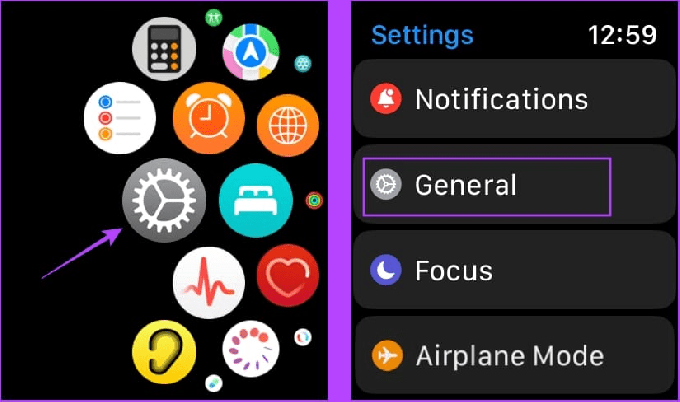
Korak 3: Pomaknite se prema dolje i dodirnite Isključi.
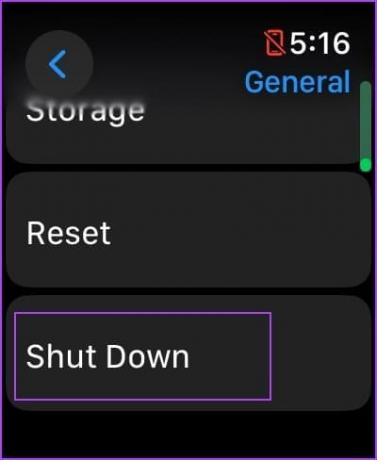
Pričekajte da se Apple Watch završi s isključivanjem. Zatim pritisnite i držite bočnu tipku dok se ne pojavi logotip Apple. Nakon što se sat uključi, postavite lozinku.
2. Provjerite postavke vremena zaslona
Ako su promjene zaporke onemogućene u postavkama Screen Time na vašem iPhoneu, to može učiniti sivom opciju zaporke na vašem Apple Watchu. U tom slučaju možete upotrijebiti izbornik postavki Screen Time da to omogućite i ponovno provjerite. Evo kako to učiniti.
Korak 1: Otvorite aplikaciju Postavke na svom iPhoneu. Pomaknite se prema dolje i dodirnite Vrijeme zaslona.
Korak 2: Ovdje dodirnite "Sadržaj i ograničenja privatnosti".

Korak 3: Idite na odjeljak Dopusti promjene i dodirnite Promjene šifre.
Korak 4: Ovdje odaberite Dopusti.
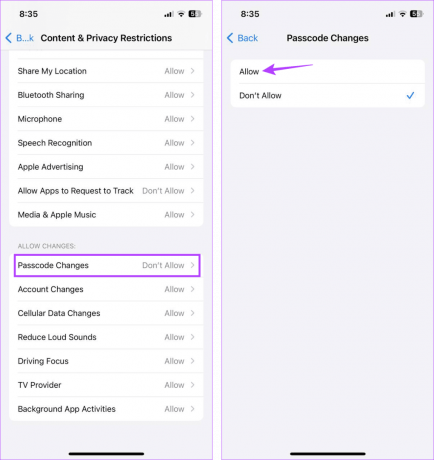
Sada ponovno pokrenite aplikaciju Watch na svom iPhoneu i provjerite je li opcija šifre vidljiva. Ako se problem nastavi pojavljivati, prijeđite na sljedeću metodu.
3. Korištenje detekcije zapešća i drugih postavki
Prema an Apple post zajednice, ako uključivanje promjena lozinke ne funkcionira, umjesto toga možete u potpunosti isključiti postavke Screen Time zajedno s postavkama Wrist Detection. To može pomoći da postavke zaporke funkcioniraju u vašoj aplikaciji Watch. Naime, ovaj je popravak pomogao mnogim korisnicima. Dakle, evo kako to učiniti.
Korak 1: Na svom iPhoneu otvorite izbornik postavki. Zatim dodirnite Vrijeme zaslona.
Korak 2: Pomaknite se prema dolje i dodirnite "Isključi aktivnost aplikacije i web stranice".

Korak 3: Opet dodirnite "Isključi aktivnost aplikacije i web stranice" za potvrdu.
Korak 4: Zatim otvorite aplikaciju Watch na svom iPhoneu. Pomaknite se prema dolje i dodirnite šifru.


Korak 5: Isključite prekidač za Prepoznavanje zapešća. Zatim dodirnite Isključi za potvrdu.
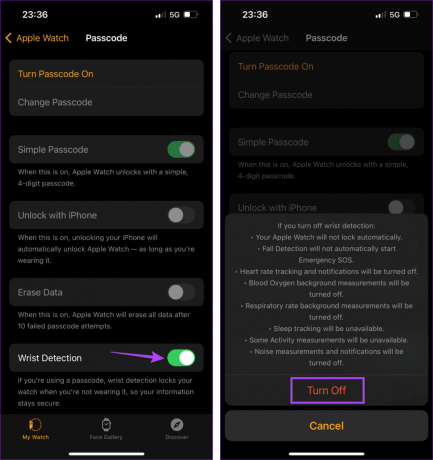
Korak 6: Sada ponovno pokrenite aplikaciju Watch.
Zatim upotrijebite izbornik postavki za postavljanje lozinke za svoj Apple Watch.
Također pročitajte: Koliko je precizno praćenje kalorija Apple Watcha
4. Pokušajte postaviti zaporku koristeći svoj iPhone
Osim korištenja vašeg Apple Watcha, možete koristiti aplikaciju Watch na vašem iPhoneu za postavljanje zaporke za Apple Watch. Učinite to ako ne možete postaviti lozinku na svom Apple Watchu jer je opcija zasivljena ili nedostupna. Evo kako.
Korak 1: Na svom iPhoneu otvorite aplikaciju Watch. Ovdje dodirnite Passcode.
Korak 2: Zatim dodirnite "Uključi lozinku".

Sada biste trebali dobiti upit na Apple Watchu da dovršite postupak postavljanja šifre. Ako se to ne dogodi, približite Apple Watch svom iPhoneu i pokušajte ponovno.
5. Provjerite ažuriranje softvera
Softverska ažuriranja sadrže bitne sigurnosne zakrpe i ispravke grešaka kako bi vaši uređaji bili sigurniji i radili bolje. Dakle, ako je problem zasivljene šifre na Apple Watchu nastao zbog problema sa softverom, Apple bi ga trebao riješiti u sljedećem ažuriranju. Slijedite korake u nastavku za provjeru i instalirajte najnovija ažuriranja watchOS-a.
Bilješka: Prije nastavka provjerite je li vaš Apple Watch priključen i napunjen najmanje 50%.
Korak 1: Otvorite aplikaciju Watch na svom iPhoneu.
Korak 2: Pomaknite se prema dolje i dodirnite Općenito.
Korak 3: Ovdje dodirnite Ažuriranje softvera.
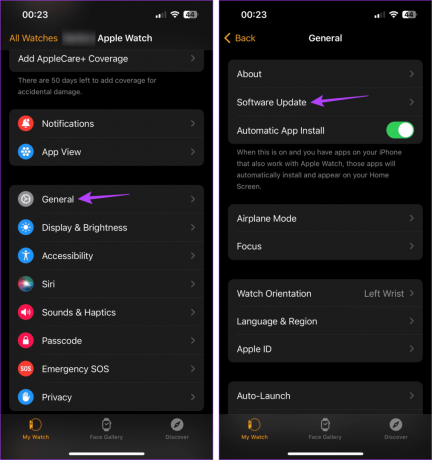
Ako je ažuriranje dostupno, pričekajte da se preuzme i instalira. Kada završite, ponovno otvorite aplikaciju Watch na svom iPhoneu ili izbornik Postavke na svom Apple Watchu i pokušajte ponovno postaviti lozinku. Ako i dalje ne radi, prijeđite na sljedeći popravak.
6. Raskinite uparivanje i ponovno uparite Apple Watch
Problemi s uparivanjem mogu rezultirati problemima prilikom postavljanja zaporke za Apple Watch. Kako biste bili sigurni da to nije slučaj, rasparite Apple Watch s iPhonea. Zatim ga ponovno uparite kako biste ponovno uspostavili vezu i pokušajte postaviti lozinku. Evo kako.
Korak 1: Otvorite aplikaciju Watch na svom iOS uređaju. Zatim dodirnite Svi satovi u gornjem lijevom kutu.
Korak 2: Ovdje dodirnite ikonu i pored sata koji želite poništiti uparivanje.

Korak 3: Dodirnite 'Uspari Apple Watch'.
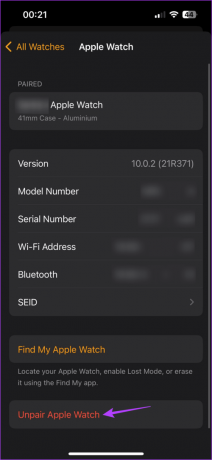
Kada završite, slijedite upute na zaslonu da biste dovršili postupak. Zatim ponovno otvorite aplikaciju Watch i nastavite s uparivanjem Apple Watcha s iPhoneom.
7. Resetirajte svoj Apple Watch
Ako ste isprobali sve gore navedene popravke, a opcija uključivanja lozinke je i dalje zasivljena, vaše zadnje rješenje je resetirati Apple Watch. To će vam pomoći da riješite probleme povezane s bilo kojom postavkom koja bi mogla onemogućiti opciju šifre na vašem Apple Watchu.
Međutim, time ćete izbrisati sve prethodne prilagođene postavke i podatke o satu. Ako imate omogućeno sigurnosno kopiranje, možete vratiti neke od ovih podataka. Ako i dalje želite nastaviti, slijedite korake u nastavku.
Korak 1: U aplikaciji Watch na vašem iPhoneu dodirnite Općenito.
Korak 2: Zatim se pomaknite prema dolje i dodirnite Reset.

Korak 3: Dodirnite "Izbriši sadržaj i postavke Apple Watcha".
Korak 4: Ponovno dodirnite 'Izbriši sav sadržaj i postavke' za potvrdu.
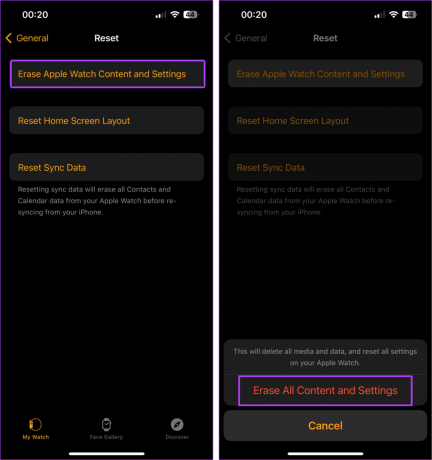
Sada pričekajte da završi proces resetiranja. Kada završite, ponovno uparite svoj Apple Watch, oporavite sve dostupne podatke i ponovno pokušajte postaviti lozinku.
Osigurajte svoj Apple Watch
Postavljanje drugog zaporke možda nije privlačno, ali je u današnje vrijeme neophodno. Stoga se nadamo da vam je ovaj članak pomogao riješiti problem s nemogućnošću postavljanja zaporke na vašem Apple Watchu. Sada možete postavite ili promijenite lozinku na svom Apple Watchu.

Napisao
Pisateljica u srcu, Ankita uživa istraživati i pisati o tehnologiji, posebno o Android, Apple i Windows uređajima. Dok je počela kao scenaristica i tekstopisac, njen veliki interes za digitalni svijet povukao ju je prema tome tehnologije, a uz GT je svoju strast pronašla u pisanju i pojednostavljivanju svijeta tehnologije drugi. Bilo koji dan možete je uhvatiti prikovanu za laptop kako poštuje rokove, piše scenarije i gleda emisije (na bilo kojem jeziku!).


